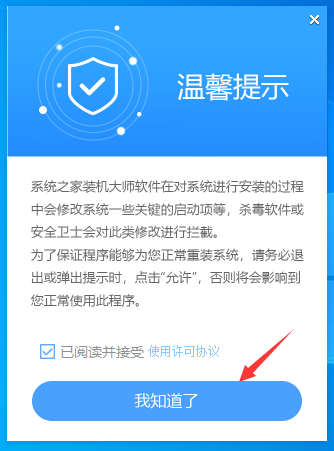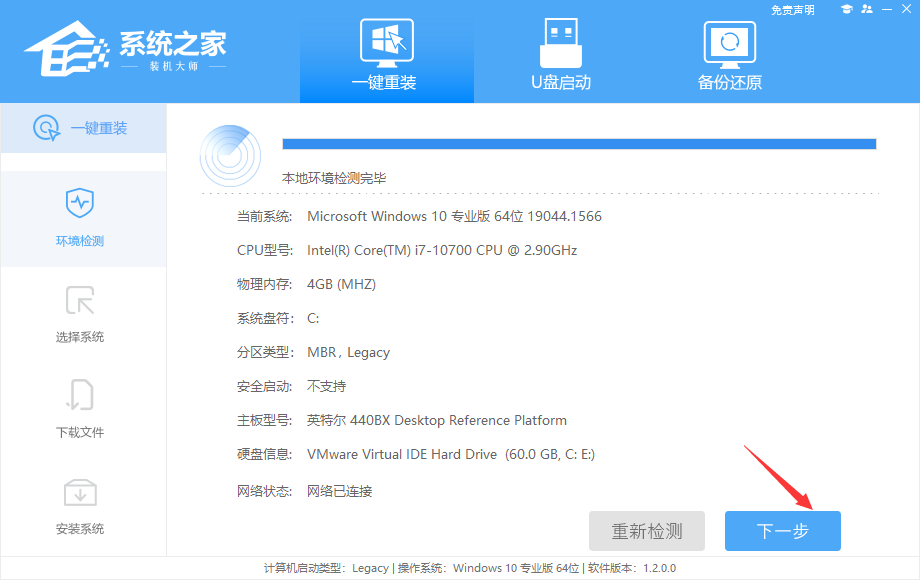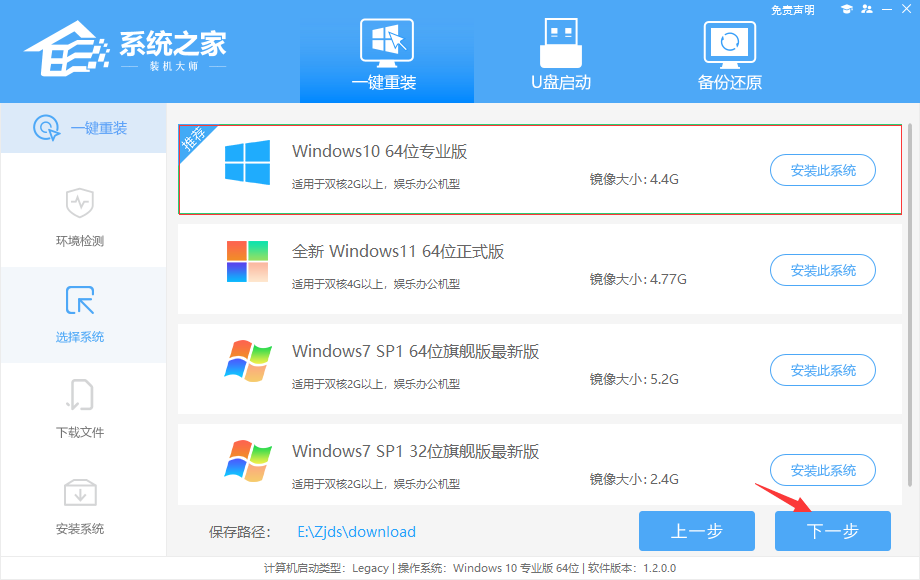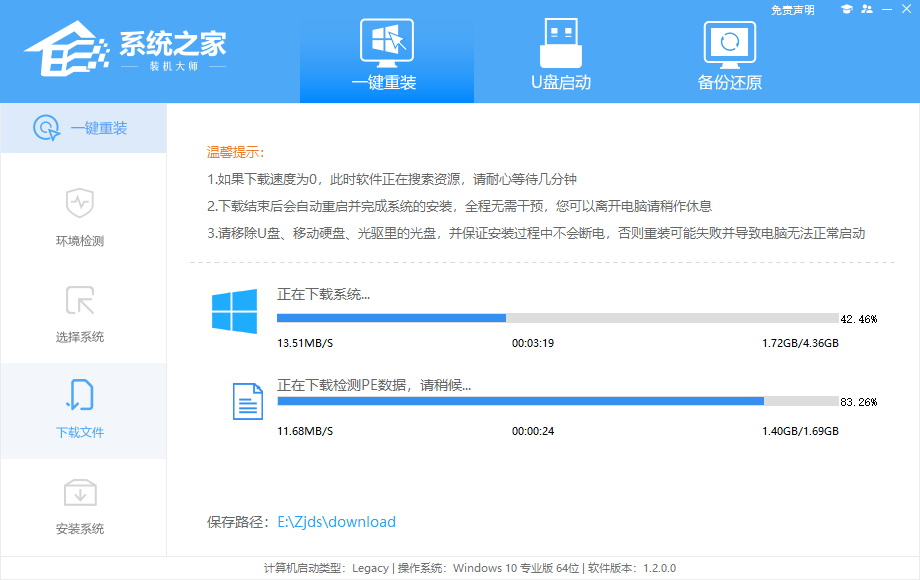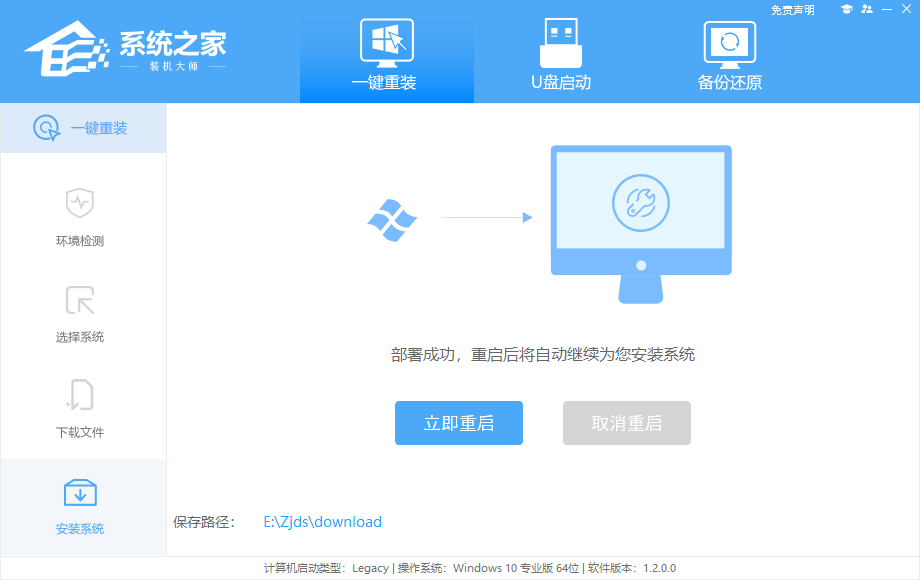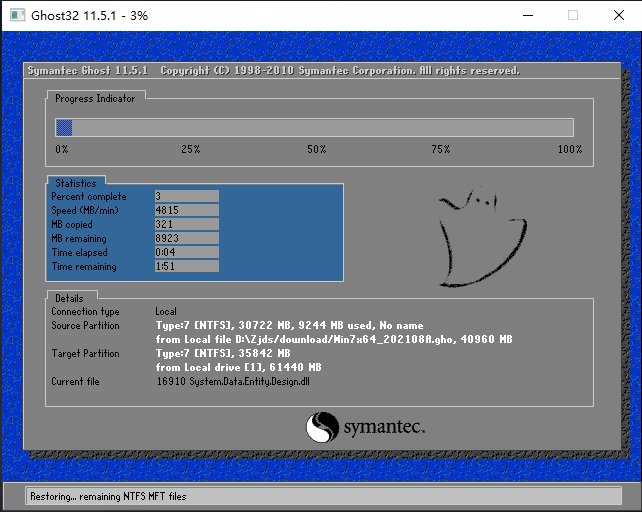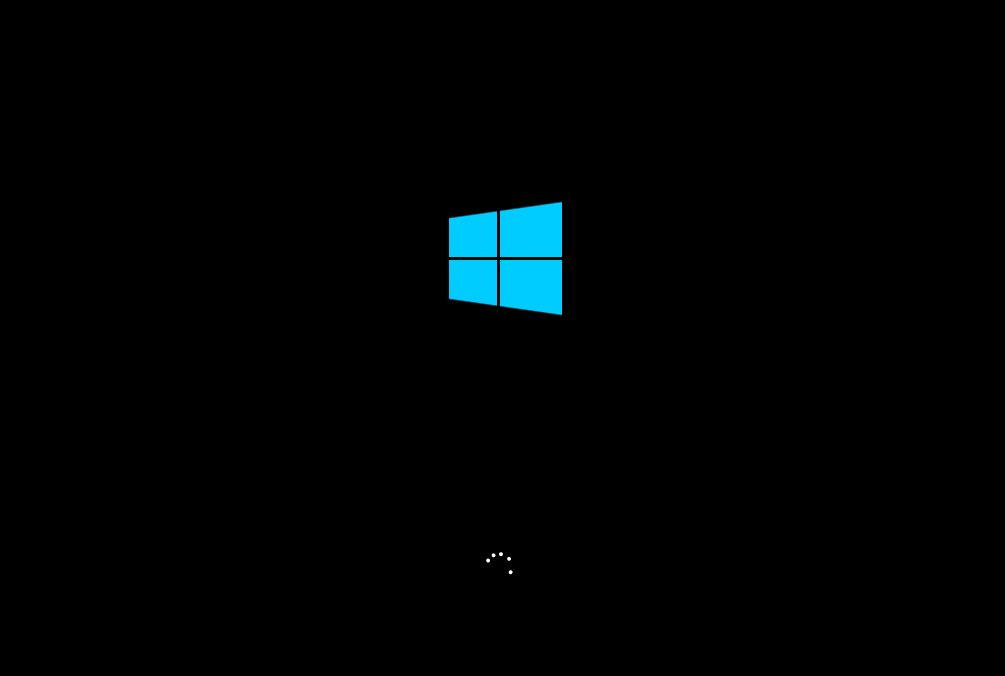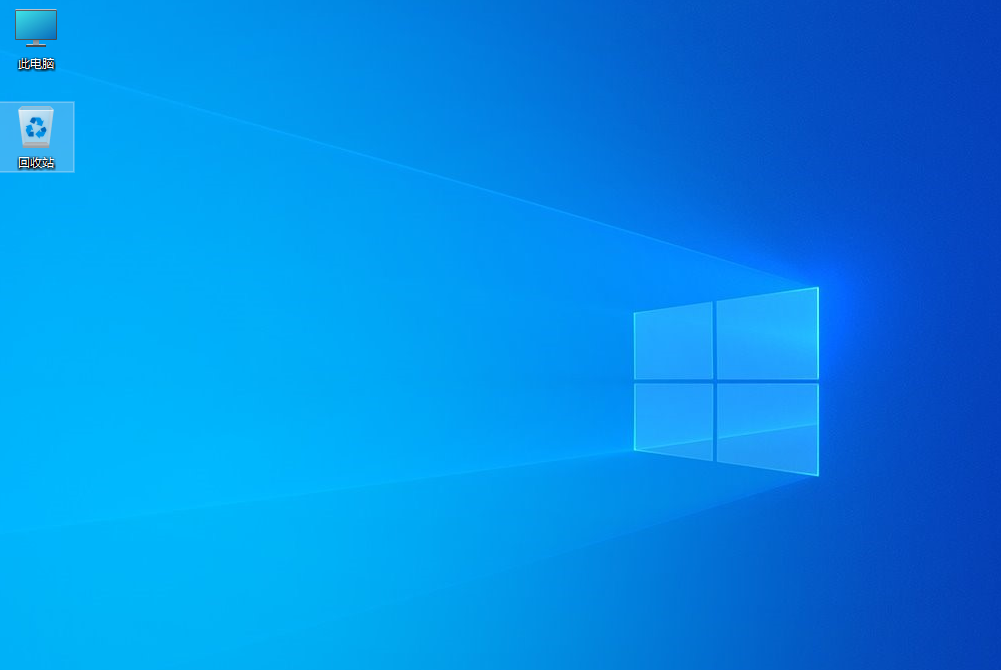宏碁电脑怎么快速重装Win10系统?宏碁电脑经常被叫成宏基电脑,但是它确实有不少忠实的粉丝,很多用户都是使用宏碁电脑,今天系统之家小编给朋友们带来的acer电脑重装系统win10教程,可以帮助大家给台式机和笔记本电脑重装系统,真的非常方便,看一下就可以学会。
重装系统Win10步骤:
1、下载好系统之家装机大师,关闭所有的杀毒软件,然后打开软件,软件会进行提示,仔细阅读后,点击我知道了进入工具。
2、进入工具后,工具会自动检测当前电脑系统的相关信息,点击下一步。
3、进入界面后,用户可根据提示选择安装Windows10 64位系统。注意:灰色按钮代表当前硬件或分区格式不支持安装此系统。
4、选择好系统后,等待PE数据和系统的下载。
5、下载完成后,系统会自动重启系统。
6、重启系统后,系统会默认进入PE环境,进入后,系统将会自动进行备份还原,等待完成。
7、系统备份还原完成后,会开始系统自动安装,安装完成自动重启后即可进入系统。
8、全新的Win10系统桌面展现在你面前,赶紧用用看吧。

 时间 2023-05-07 11:51:28
时间 2023-05-07 11:51:28 作者 wenbing
作者 wenbing 来源
来源